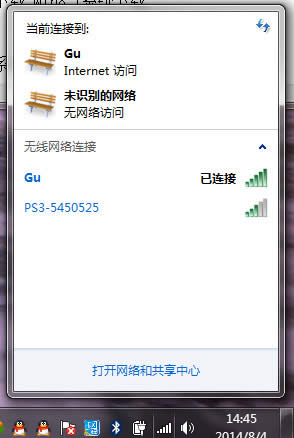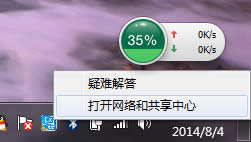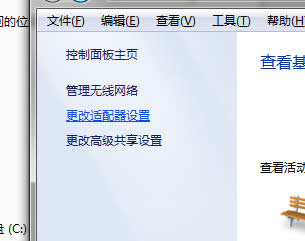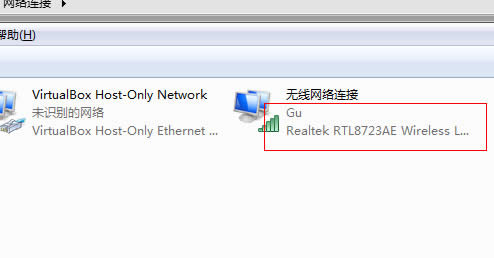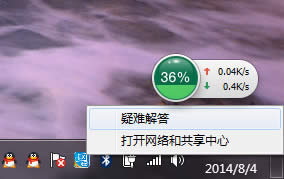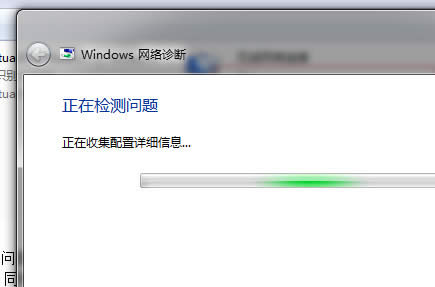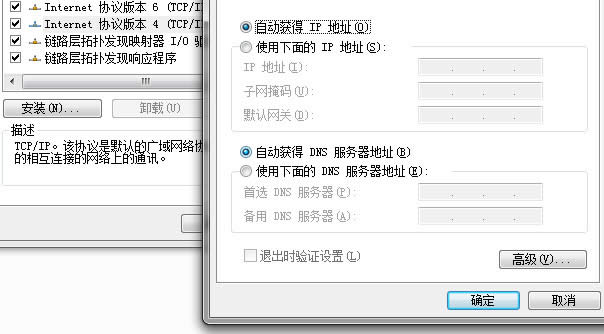处理Windows7旗舰版32位无线网络异常
发布时间:2024-06-11 文章来源:xp下载站 浏览: 12
| Windows 7,中文名称视窗7,是由微软公司(Microsoft)开发的操作系统,内核版本号为Windows NT 6.1。Windows 7可供家庭及商业工作环境:笔记本电脑 、平板电脑 、多媒体中心等使用。Windows 7可供选择的版本有:入门版(Starter)、家庭普通版(Home Basic)、家庭高级版(Home Premium)、专业版(Professional)、企业版(Enterprise)(非零售)、旗舰版(Ultimate)。 在windows7旗舰版32位操作系统之中微软提供的无线网络选择界面和XP操作系统存在很大不同,传统的XP操作系统会直接弹出一个网络选择栏目,必须打开窗口之中才是可以选择登陆到网络,但是在新版本的windows7旗舰版32位之中就方便很多。直接点击无线网络托盘图标就可以弹出网络选择菜单。 在这里用户任选网络之后输入密码就可以登陆网络,但是登陆之后用户并不一定可以连接到网络。对于一些特殊情况来说我们可能会发现下方无线网图标之上存在感叹号。那么这应当如何解决呢? 1.右键无线网络图标,在弹出的菜单之中选择打开网络和共享中心。这里笔者无线网络实际已经连接上只不过演示一下具体的操作方法。 2.弹出控制面板窗口,在控制面板窗口之中点击更改适配器设置。之后就可以看到存在于笔记本系统之中的所有可用网络。 3.如果网络下方不存在任何提示文本直接出现了网络名和硬件信息的话,这多数说明网络已经确认连接,而这也就是排除了网络端口没有确认我们的连接请求问题。 4.余下的问题基本只有两个,首先是网关问题,其次是DNS问题。这里先说网关问题的解决方案。同样是右键无线网络图标,这里点击疑难解答。
windows 7 的设计主要围绕五个重点——针对笔记本电脑的特有设计;基于应用服务的设计;用户的个性化;视听娱乐的优化;用户易用性的新引擎。 跳跃列表,系统故障快速修复等,这些新功能令Windows 7成为最易用的Windows。 |
本文章关键词: 处理Windows7旗舰版32位无线网络异常
相关文章
本类教程排行
系统热门教程
本热门系统总排行